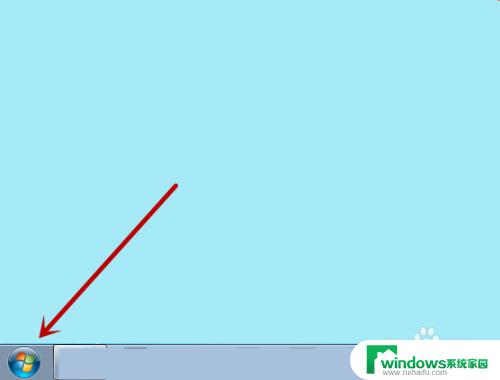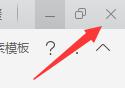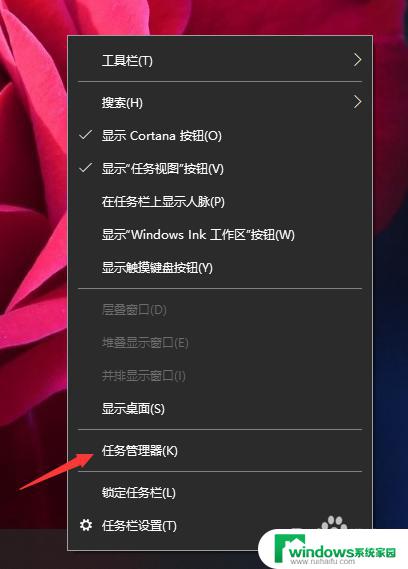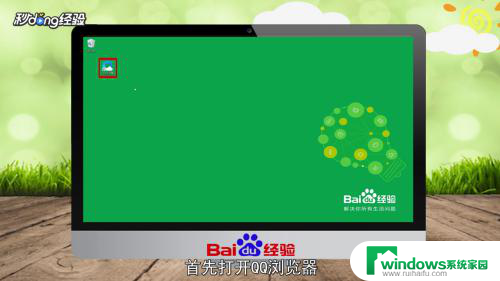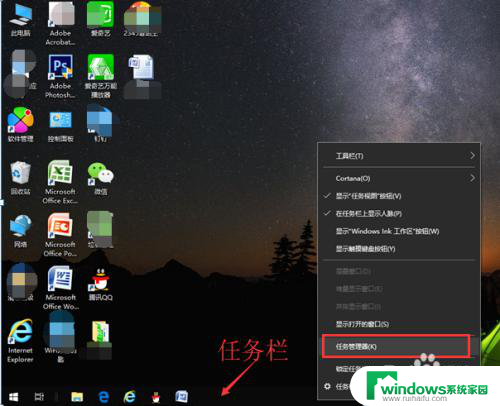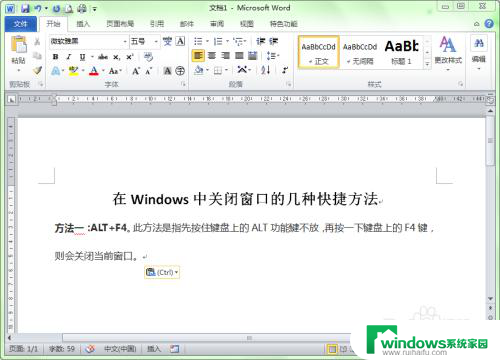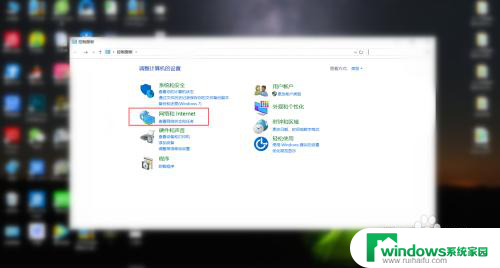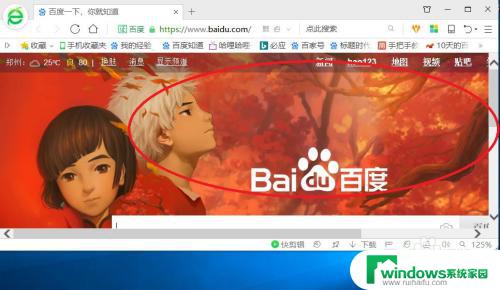电脑卡机了怎么关闭电脑窗口 电脑程序窗口卡死怎么迅速关闭
更新时间:2023-08-30 13:52:40作者:xiaoliu
电脑卡机了怎么关闭电脑窗口,当电脑程序窗口卡死或电脑卡机时,我们常常会感到困惑和烦恼,这种情况不仅会影响我们的工作效率,还可能导致数据丢失或系统崩溃。了解如何迅速关闭卡死的电脑窗口变得至关重要。在本文中我将向大家介绍一些简单而有效的方法,帮助我们在遇到电脑卡机或程序窗口卡死时,快速关闭窗口,以恢复正常的电脑使用。
方法如下:
1.如图所示,假设该记事本不能正常关闭。
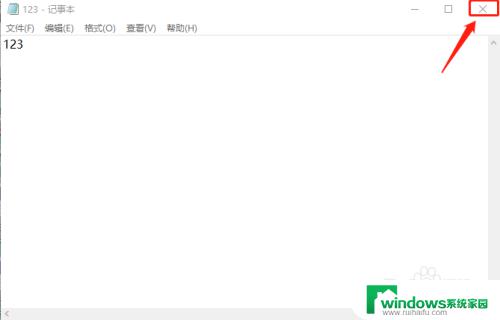
2.在键盘上同时按住“ctrl","alt","delete",按"Tab"切换任务管理器标签。
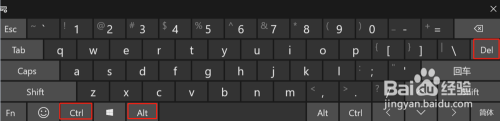
3.或者直接在任务栏右键选择“任务管理器”。
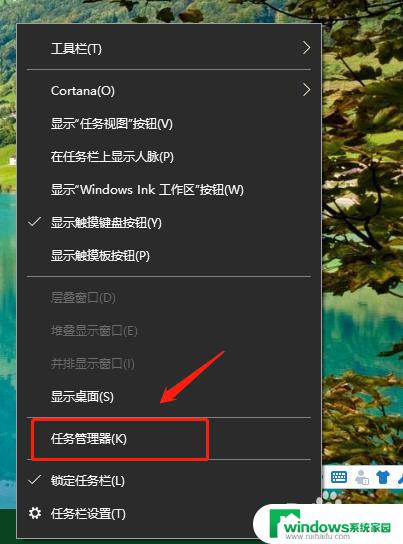
4.在“进程”中点击选择有问题的“记事本”。
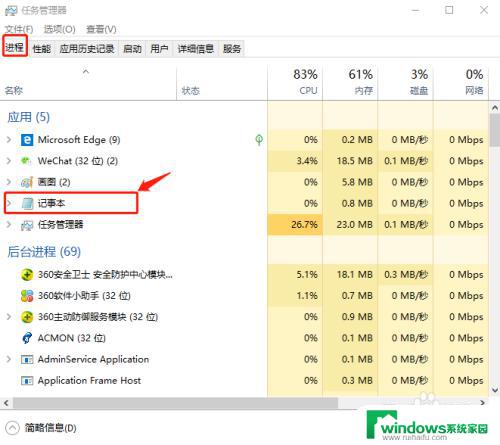
5.点击“结束任务”。
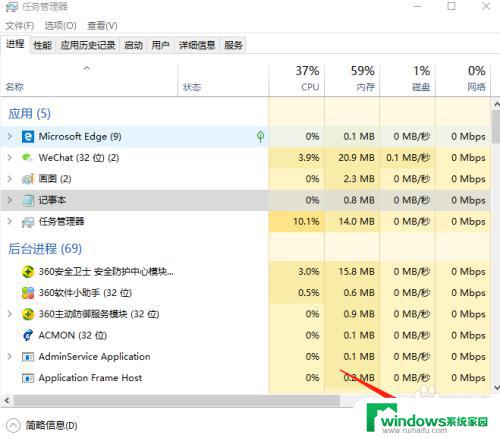
6.如图所示,“记事本”消失了。换句话说,该“记事本”被强行关闭了。
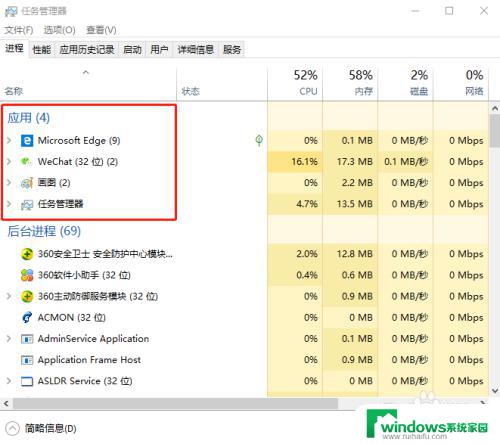
以上就是电脑卡顿时如何关闭窗口的全部内容,碰到同样情况的朋友们可以参照小编的方法来处理,希望这些方法能够对大家有所帮助。